Slik AI har tatt over så mange oppgaver, og nå som Search drives av AI-oversikt, har det blitt enda viktigere at du velger bort det der det er mulig. Selv nettleserne gjør det, og i denne guiden vil vi dele hvordan du kan velge bort AI-datatrening i Microsoft Edge.
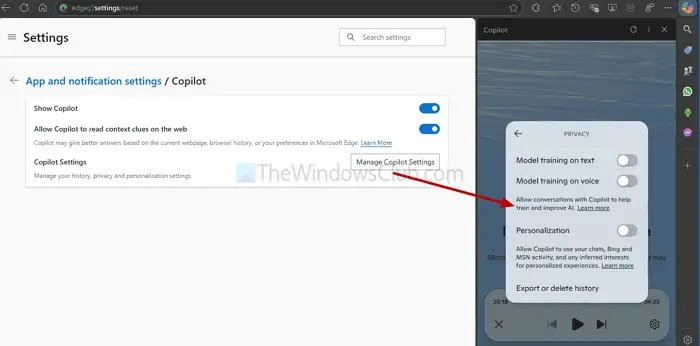
Velg bort AI Data Training i Microsoft Edge
AI-datatrening i Microsoft Edge kan enkelt slås av takket være de nye innstillingene som er tilgjengelige i Microsoft Edge Copilot-innstillingene. Microsoft har gjort det relativt enkelt å velge bort datadeling for AI-trening.
- Åpne Edge, og klikk på menyen
- Naviger til Innstillinger > Sidepanel > Copilot > Copilot-innstillinger.
- Her kan du velge å velge bort følgende:
- Modellopplæring på tekst:Bruk denne for å velge bort teksten du bruker til å chatte med Copilot.
- Modelltrening på stemme:Slå av dette hvis du bruker stemmen ofte.
- Personlig tilpasning:Dette inkluderer chatter, Bing- og MSN-aktivitet og interesser.
Velge borttilbyr flere fordeler, inkludert forbedret personvern ved å forhindre at personopplysninger brukes, større kontroll over hvordan informasjon brukes, og adressering av etiske bekymringer som algoritmisk skjevhet og misbruk.
Å velge bort kan imidlertid redusere personalisering, ettersom AI er avhengig av data for å skreddersy tjenester, og kan redusere forbedringer i AI-funksjonalitet, noe som potensielt kan påvirke brukeropplevelsen.
Les også: Hvordan
Vil avmelding påvirke min evne til å bruke Microsoft Edges AI-funksjoner som Copilot?
Nei, å velge bort vil ikke deaktivere AI-funksjoner som Copilot i Microsoft Edge. Imidlertid kan AI stole mer på generelle datasett i stedet for personaliserte data for å fungere. Dette kan resultere i litt mindre nøyaktige eller kontekstuelle forslag, men vil ikke kompromittere tilgjengeligheten til disse verktøyene.
Lese:
Kan jeg melde meg på igjen etter å ha deaktivert AI-datadelingsfunksjonen?
Ja, du kan aktivere datadeling på nytt når som helst. Bare gå tilbake til personverninnstillingene i Edge, finn AI-datatreningsalternativet og slå det på igjen. Husk å starte nettleseren på nytt for å ta i bruk endringene.
Lese:


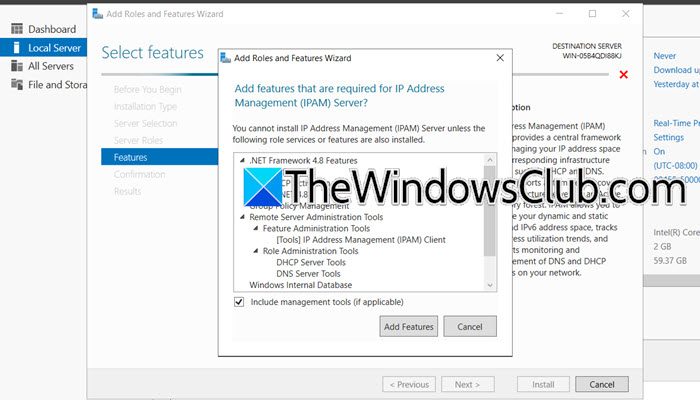




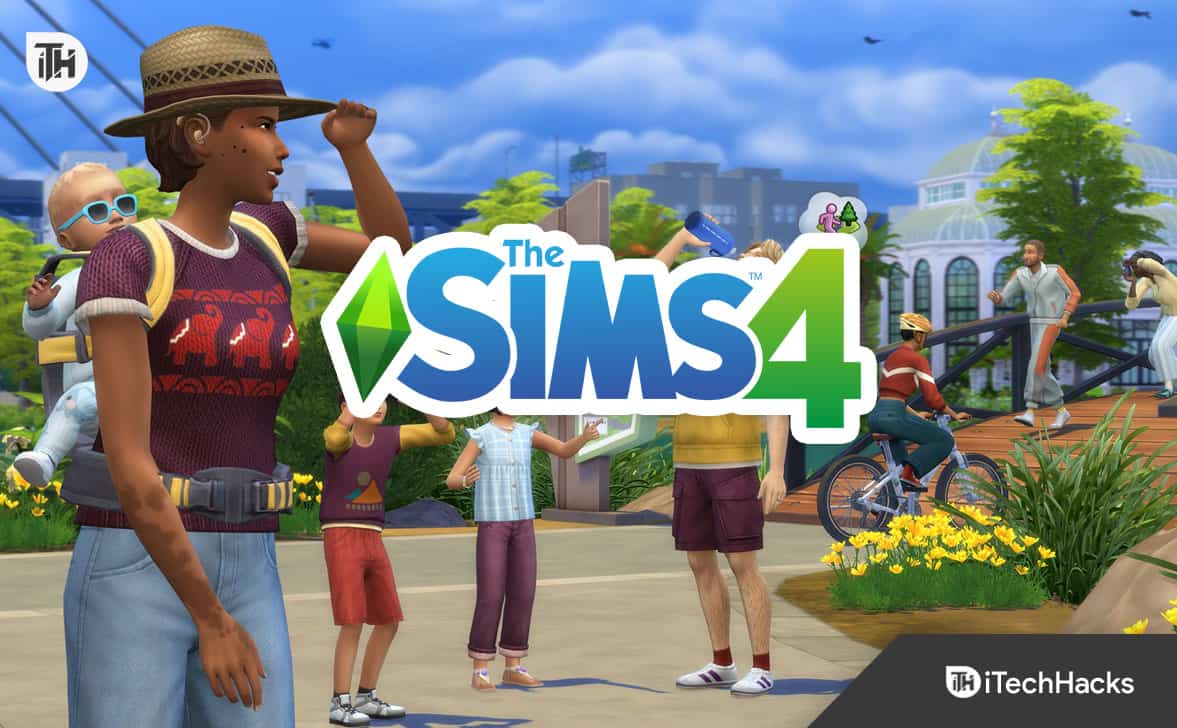

![Hvordan bruke WhatsApp uten telefonnummer [4 måter]](https://elsefix.com/images/5/2024/10/1728030782_use-whatsapp-without-phone-number.jpg)

